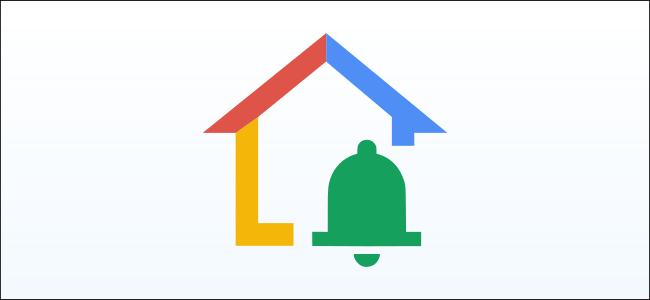
Les haut-parleurs et les écrans de l’Assistant Google peuvent lire les annonces programmées grâce à une fonctionnalité appelée «Family Bell». Mais que se passe-t-il si votre routine va être différente pendant un certain temps? Il existe un moyen simple de suspendre ces annonces.
Si vous ne connaissez pas le Fonction Family Bell, c’est un excellent moyen de garder votre ménage dans les délais. Entrez simplement une phrase telle que «c’est l’heure du coucher», sélectionnez les jours et les heures, puis choisissez un haut-parleur ou un écran intelligent. L’Assistant Google fera l’annonce à l’heure sélectionnée.
EN RELATION: Comment planifier des annonces sur les haut-parleurs et les écrans de l’Assistant Google
Il est possible de désactiver une annonce Family Bell si vous n’en avez pas besoin, mais si vous avez l’intention de la réactiver plus tard, vous pouvez la mettre en pause à la place. Nous allons vous montrer comment.
Ouvrez l’application «Google Home» sur votre iPhone, iPad, ou Android smartphone ou tablette, puis appuyez sur l’icône de votre profil dans le coin supérieur droit.

Sélectionnez «Paramètres de l’assistant» dans le menu.

Sélectionnez «Family Bell» dans la longue liste de paramètres.

En haut de l’écran, vous verrez un message surligné en bleu indiquant « Mettez la sonnerie en pause pendant que vous êtes en pause ». Appuyez sur « Commencer ».

Ensuite, sélectionnez la case «First Date» pour ouvrir le calendrier.

Sélectionnez la date de début de votre pause, puis appuyez sur « Définir ».

Sélectionnez maintenant «Dernière date».

Choisissez la date de fin de la pause et appuyez sur « Définir ».

Cochez la case pour toutes les cloches que vous souhaitez mettre en pause et appuyez sur «Enregistrer» pour terminer.

Vous verrez maintenant la pause répertoriée en haut des paramètres de Family Bell. Appuyez sur «Modifier» pour apporter des modifications.

C’est tout! La cloche familiale ne se déclenchera pas pendant votre pause et reviendra à son comportement habituel par la suite. Vous n’aurez pas à vous soucier de vous rappeler de l’activer à nouveau.








